如何在Outlook中發送個人化的群發郵件?
有時候,您需要創建針對多個收件人的個人化郵件,然後將其群發給所有人以節省時間。那麼,您應該如何在Outlook中實現群發郵件呢?以下教程將向您展示如何在Outlook中發送個人化的群發郵件。
使用Kutools for Outlook發送個人化的群發郵件
使用Outlook中的郵件合併功能發送個人化的群發郵件
1. 在Outlook中,請導航到「聯絡人」檢視。然後點擊「檢視」>「變更檢視」>「電話」,如下方截圖所示。

2. 按住「Ctrl」鍵選擇多個要發送郵件的聯絡人。

3. 轉到「Home」標籤,點擊「Actions」組中的「Mail Merge」選項。參見截圖:

4. 在「Mail Merge Contacts」對話框中,請按以下方式進行配置:
- 4.1) 在「Contacts」部分,保持選擇「Only selected contacts」選項;
- 4.2) 在「Fields to merge」部分,保持選擇「All contacts fields」選項;
- 4.3) 在「Document file」部分,選擇「New document」選項;
- 4.4) 在「Merge option」部分:
- 在「Document type」下拉選單中選擇「Form Letters」;
- 在「Merge to」下拉選單中選擇電子郵件
- 在「Message subject line」下拉選單中輸入您的郵件主題。
- 4.5) 點擊「OK」按鈕。

5. 然後它會打開一個新的Microsoft Word文檔。在文檔中點擊「Mailings」>「Greeting Line」。

6. 在「Insert Greeting Line」對話框中,您可以自定義問候語格式,並從收件人列表中預覽。然後點擊「OK」。

7. 然後問候語字段被插入到文檔中。現在,編寫您的郵件正文。所有收件人都將收到相同內容。參見截圖:

注意: 您可以通過點擊「Mailings」>「Insert Merge Field」來插入郵件內容。然後從列表中選擇適當的字段。
確保您插入的「Merge Field」在Outlook的聯絡人資料中有相關信息。如果沒有,則按照上述方法7所述自行編寫郵件內容。

8. 編寫完郵件後,點擊「Finish & Merge」>「Send E-mail Message」。

9. 當彈出「Merge to E-mail」對話框時,點擊「OK」以發送群發郵件。

使用Kutools for Outlook發送個人化的群發郵件
如果您安裝了Kutools for Outlook,這項工作將變得非常容易。
告別Outlook效率低下的問題!Kutools for Outlook讓批量郵件處理更輕鬆 — 現在還提供免費的AI功能!立即下載Kutools for Outlook!!
在每次創建、回覆和轉發郵件時添加問候語
點擊「Kutools」標籤,然後選擇「Options」,在彈出的對話框中,於「Reply」標籤下勾選「Add greeting when create, reply to and forward and email」。您可以根據需要自定義問候語。然後點擊「OK」保存。
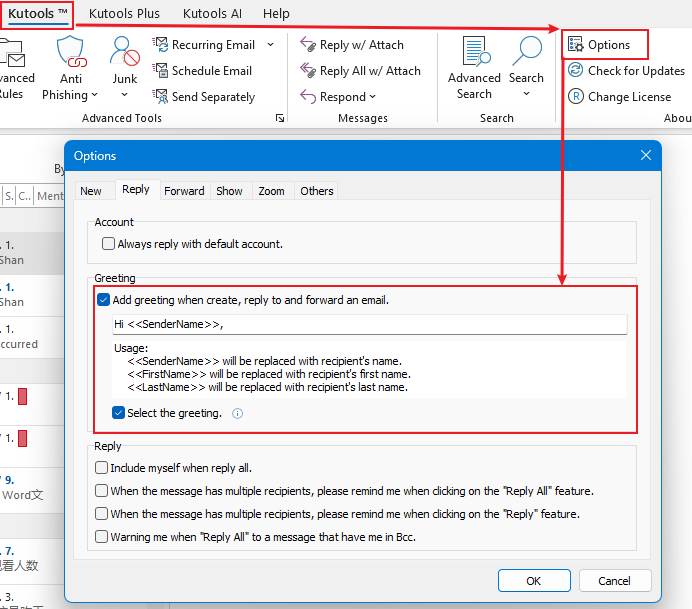
現在,每當您創建、回覆或轉發郵件時,都會自動在郵件正文的開頭插入一條個人化的問候語。
分別向大量收件人發送郵件
在「Kutools」標籤下,選擇「Send Separately」,會彈出一個消息編輯窗口。
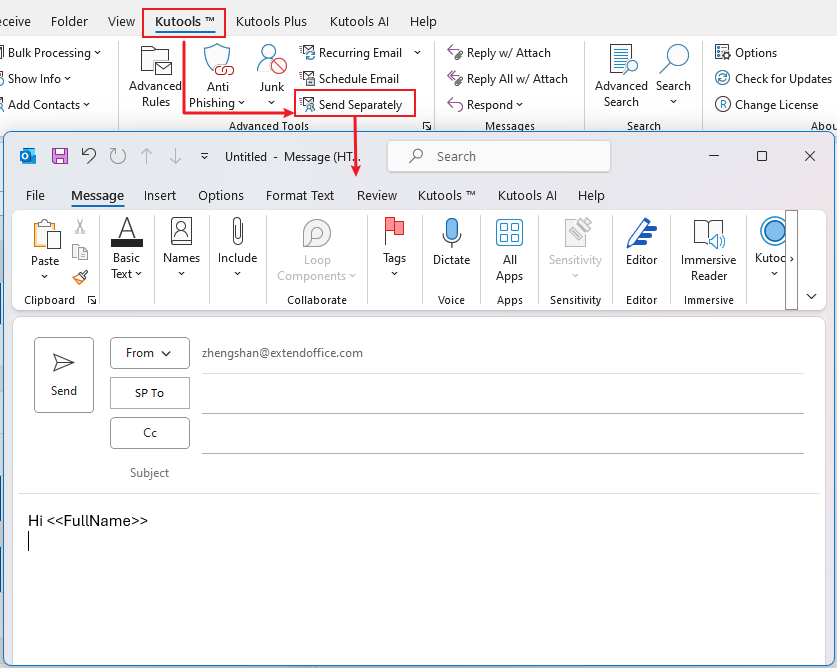
然後點擊「SP To」按鈕,彈出「Select Names」窗口。按住「Ctrl」鍵選擇您想發送郵件的聯絡人,然後點擊「SP To」按鈕將他們添加到「SP To field」。然後點擊「OK」。
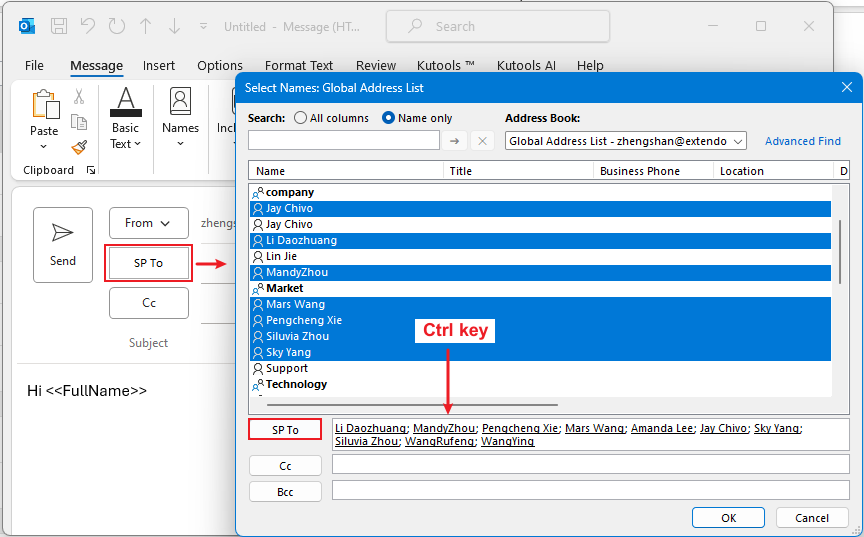
編寫您的郵件正文,然後點擊「Send」。
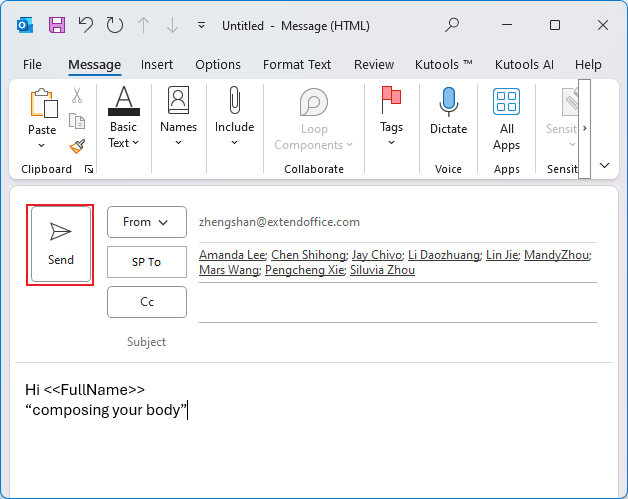
最佳辦公室生產力工具
最新消息:Kutools for Outlook 推出免費版本!
體驗全新 Kutools for Outlook,超過100項精彩功能!立即下載!
🤖 Kutools AI :採用先進的AI技術輕鬆處理郵件,包括答覆、摘要、優化、擴充、翻譯及撰寫郵件。
📧 郵件自動化:自動回覆(支援POP及IMAP) / 排程發送郵件 / 發送郵件時根據規則自動抄送密送 / 自動轉發(高級規則) / 自動添加問候語 / 自動分割多收件人郵件為個別郵件 ...
📨 郵件管理:撤回郵件 / 根據主題等方式阻止詐騙郵件 / 刪除重複郵件 / 高級搜索 / 整合文件夾 ...
📁 附件專業工具:批量保存 / 批量拆離 / 批量壓縮 / 自動保存 / 自動拆離 / 自動壓縮 ...
🌟 介面魔法:😊更多精美與酷炫表情符號 /重要郵件來臨時提醒 / 最小化 Outlook 而非關閉 ...
👍 一鍵便利:帶附件全部答復 / 防詐騙郵件 / 🕘顯示發件人時區 ...
👩🏼🤝👩🏻 聯絡人與日曆:從選中郵件批量添加聯絡人 / 分割聯絡人組為個別組 / 移除生日提醒 ...
以您偏好的語言使用 Kutools,支援英語、西班牙語、德語、法語、中文及超過40種其他語言!
只需點擊一次,即可立即解鎖 Kutools for Outlook。別等了,現在下載提升您的工作效率!


🚀 一鍵下載 — 獲取全部 Office 插件
強力推薦:Kutools for Office(5合1)
一鍵下載五個安裝程式,包括 Kutools for Excel, Outlook, Word, PowerPoint及 Office Tab Pro。 立即下載!
- ✅ 一鍵便利:一次操作即可下載全部五套安裝包。
- 🚀 隨時處理任何 Office 任務:安裝您需求的插件,隨時隨地。
- 🧰 包含:Kutools for Excel / Kutools for Outlook / Kutools for Word / Office Tab Pro / Kutools for PowerPoint